目次
Cisco アクセス ルータへの Cisco WAAS ネットワーク モジュールの設定
目次
Cisco WAAS ネットワーク モジュールの前提作業
Cisco WAAS ネットワーク モジュールの制限事項
Cisco WAAS ネットワーク モジュールについて
ハードウェア インターフェイス
Cisco WAAS ネットワーク モジュールの設定とセッションの開始
ネットワーク モジュール インターフェイスの設定
例
ネットワーク モジュール セッションの開始と終了
Cisco WAAS ネットワーク モジュールの操作、保守、およびトラブルシューティング
Cisco WAAS ネットワーク モジュールのシャットダウンと起動
システム ステータスの確認
コマンド リファレンス
interface integrated-service-engine
service-module integrated-service-engine default-boot
service-module integrated-service-engine reload
service-module integrated-service-engine reset
service-module integrated-service-engine session
service-module integrated-service-engine shutdown
service-module integrated-service-engine statistics
service-module integrated-service-engine status
show controllers integrated-service-engine
show diag
show interfaces integrated-service-engine
用語集
マニュアルの入手方法、テクニカル サポート、およびシスコのセキュリティ ガイドライン
Japan TAC Web サイト
関連資料
表1
注 ) 最小リリース要件が満たされていれば、パフォーマンスに影響を与えずに、ルータまたはネットワーク モジュール上のイメージを変更できます。
Quick Start Guide: Network Modules for Cisco Access Routers 』および『 Cisco Network Modules and Interface Cards Regulatory Compliance and Safety Information 』を参照してください。
表1
slot ― モジュールのルータ シャーシ スロット番号。モジュールのインストール後、ルータで show running-config コマンドを実行するとこの情報が出力されます。
unit ― モジュール上のドーター カード番号。この値は常に 0 です。
注 ) 「ネットワーク モジュール インターフェイスの設定」 と「ネットワーク モジュール セッションの開始と終了」 で、このスロット数とユニット数を使用します。
図1 に、Cisco NME-WAE の前面プレートと LED を示します。
注 ) アプリケーションをシャットダウンする前に電源を切らないでください。
注 ) USB ポートは使用されていません。
図2 参照)。それぞれのインターフェイスは、Cisco IOS ソフトウェアのような CLI を使用して設定されます。
slot /0)
slot /0)
slot /0)
slot /0)
注 ) NME-WAE デバイスで WAAS Central Manager GUI を使用する場合、ルータへの内部インターフェイスはスロット 1 とポート 0 を、外部ネットワーク インターフェイスはスロット 2 とポート 0 を使用するように設計されています。これは、NME-WAE がインストールされている物理スロットには関係しません。
「ネットワーク モジュール インターフェイスの設定」
「ネットワーク モジュール セッションの開始と終了」
注 ) • 次の手順の実行中に電源が切れたり、接続が切断された場合、通常、システムが中断を検出し回復を試みます。回復に失敗した場合は、ブートヘルパーを使用してシステムを再インストールしてください。
注 ) 最初の手順では、モジュールへのホスト ルータ CLI を開きます。後続の手順でインターフェイスを設定します。
1. enable
2. configure terminal
3. interface integrated-service-engine slot /0
4. ip address router-side-ip-address subnet-mask
5. service-module ip address module-side-ip-address subnet-mask
service-module external ip address module-side-ip-address subnet-mask
6. service-module ip default-gateway gateway-ip-address
7. end
8. copy running-config startup-config
9. show running-config
Router# configure terminal
interface integrated-service-engine
slot
/0
Router(config)# interface integrated-service-engine 1/0
ip address
router-side-ip-address
subnet-mask
Router(config-if)# ip address 10.0.0.20 255.255.255.0
図2 の 2)。引数は次のとおりです。
router-side-ip-address subnet-mask ― インターフェイスの IP アドレスとサブネット マスク
service-module ip address
module-side-ip-address
subnet-mask
service-module external ip address
module-side-ip-address
subnet-mask
Router(config-if)# service-module ip address 10.0.0.30 255.255.255.0
Router(config-if)# service-module external ip address 10.0.0.30 255.255.255.0
図2 の 3)。内部インターフェイスではなく外部インターフェイス(図2 の 4)を設定するには、2 番めのコマンド形式を使用します。引数は次のとおりです。
module-side-ip-address ― インターフェイスの IP アドレス
subnet-mask ― IP アドレスに付加するサブネット マスク。ステップ 4 で指定したホスト ルータのサブネットと同じサブネット内にある必要があります。
service-module ip default-gateway
gateway-ip-address
Router(config-if)# service-module ip default-gateway 10.0.0.20
gateway-ip-address ― ゲートウェイ ルータの IP アドレス
copy running-config startup-config
Router# copy running-config startup-config
Router# show running-config
show running-config コマンド出力の一部を示します。
service-module integrated-service-engine slot /0 session コマンドを使用してセッションを開始します。または、ルータ上の特定のポートへの Telnet 接続により、ネットワーク モジュール コンソールにアクセスすることもできます。アクセスするポートは、ネットワーク モジュールをインストールしたスロットによって、次のように異なります。
注 ) 一度に実行できるセッションは 1 つだけです。
1. enable
2. service-module integrated-service-engine slot /0 status
3. service-module integrated-service-engine slot /0 session
4.
5.
6. Ctrl キー を押した状態で Shit キー、6 キー、x キー を押します。
7. service-module integrated-service-engine slot /0 session clear
service-module integrated-service-engine
slot
/0 status
Router# service-module integrated-service-engine 2/0 status
service-module integrated-service-engine status
注 ) モジュールが実行されていない場合は、「Cisco WAAS ネットワーク モジュールのシャットダウンと起動」 に記載されている startup コマンドのいずれかを使用して、モジュールを始動してください。
service-module integrated-service-engine
slot/
0 session
Router# service-module integrated-service-engine 1/0 session
Trying 10.10.10.1, 2065 ... Open
*** と入力します。
Enter キーを押します。
Cisco Wide Area Application Services Engine Console
System Initialization Finished.
SE-Module bootloader> config
SE-Module# configure terminal
configure terminal コマンドを使用して、グローバル コンフィギュレーション モードにアクセスします。 コンフィギュレーション コマンドを入力します。 exit コマンドを使用してグローバル コンフィギュレーション モードを終了し、 write コマンドで新しい設定を保存します。 enable コマンドは使用しません。したがってプロンプトは > のままです。
boot 、 config 、 exit 、 help 、 ping 、 reboot 、 show 、および verify です。
Ctrl キー を押した状態で Shit キー、6 キー、x キー を押します。
注 ) 次の手順でクリアするまで、サービス モジュール セッションは維持されます。サービス モジュール セッションが残っている間は、Enter キーを押すとルータ CLI からサービス モジュール セッションに戻れます。
service-module integrated-service-engine
slot
/0
session clear
Router# service-module integrated-service-engine 1/0 session clear
Enter キーを押します。
「Cisco WAAS ネットワーク モジュールのシャットダウンと起動」
「システム ステータスの確認」
注 ) • 上記セクション内の表に記載されているのは、最も一般的なルータ コマンドとネットワーク モジュール コマンドのみです。
? を入力します。
? と入力します。(例:Router# service-module integrated-service-engine?)
Cisco Wide Area Application Services Configuration Guide 』
Cisco Wide Area Application Services Quick Configuration Guide 』
Cisco Wide Area Application Services Command Reference 』
注 ) NME-WAE デバイスで WAAS Central Manager GUI を使用する場合、ルータへの内部インターフェイスはスロット 1 とポート 0 を、外部ネットワーク インターフェイスはスロット 2 とポート 0 を使用するように設計されています。これは、NME-WAE がインストールされている物理スロットには関係しません。
表2 に記載された一般的なルータ コマンドとネットワーク モジュール コマンドを使用します。
注 ) • シャットダウン コマンドの中には、サービスを中断する可能性があるものもあります。そのようなコマンドの出力に確認用のプロンプトが表示されたら、Enter キーを押して確認するか、または n キーを押してから Enter キーを押して取り消してください。または、no-confirm キーワードを使用してプロンプトを表示しないこともできます。
service-module integrated-service-engine slot /0 reload
service-module integrated-service-engine slot /0 reset
注意 このコマンドを使用した場合、ソフトウェアに対する正しい順序でのシャットダウンが
行われない ため、処理中のファイル操作に影響を与える場合があります。
service-module integrated-service-engine slot /0 session
service-module integrated-service-engine slot /0 shutdown
service-module integrated-service-engine slot /0 status
shutdown
boot
reboot
reload
shutdown
表3 に記載した一般的なルータ コマンドとネットワーク モジュール コマンドのリストから、必要に応じてコマンドを使用してください。
注 ) 多くの show コマンドではキーワード オプションが提供されており、診断結果を画面に表示するか、またはファイルやURLに送信するかが選択できます。
ping
show arp
show clock
show configuration
configure コマンドを使用して入力された、現在のブートローダ設定を表示します。
show controllers integrated-service-engine
show diag
show hardware
show hosts
show interfaces
show interfaces integrated-service-engine
show ntp status
show processes
show running-config
show startup-config
show tech-support
show version
test scp ping
verify
ping
show arp
show clock
show config
show hosts
show interfaces interfacename
show ntp status
show processes
show running-config
show startup-config
show tech-support
show version
interface integrated-service-engine コマンドを使用します。
interface integrated-service-engine slot / unit
シンタックスの説明
slot
unit
コマンド モード
コマンド履歴
使用上のガイドライン
no 形式( no interface integrated-service-engine )は使用できません。インターフェイス コンフィギュレーション モードを終了するには、 exit コマンドを使用します。
例
interface integrated-service-engine 1/0
default-boot コマンドを使用します。
service-module integrated-service-engine slot/unit default-boot
シンタックスの説明
slot
unit
コマンド モード
コマンド履歴
例
-service-engine slot/unit default-boot コマンドを使用して、ネットワーク モジュールがプライマリ BIOS とプライマリ ブートローダを使用して起動するように設定します。
integrated-service-engine slot/unit default-boot コマンドを使用した出力例を示します。
service-module integrated-service-engine 2/0 default-boot
service-module integrated-service-engine reload コマンドを使用します。
service-module integrated-service-engine slot / unit reload
シンタックスの説明
slot
/ unit
slot と、引数 unit の間に、スラッシュ記号(/)が必要です。
コマンド モード
コマンド履歴
使用上のガイドライン
Enter キーを押して処理を確認するか、または n キーを押して取り消します。
例
service-module integrated-service-engine 1/0 reload
関連コマンド
service-module integrated-service-engine reset コマンドを使用します。
service-module integrated-service-engine slot / unit reset
シンタックスの説明
slot
/ unit
slot と、引数 unit の間に、スラッシュ記号(/)が必要です。
コマンド モード
コマンド履歴
使用上のガイドライン
Enter キーを押して処理を確認するか、または n キーを押して取り消します。
注意 データを消失する場合があるため、
service-module integrated-service-engine reset コマンドはシャットダウンまたは障害から回復する目的のみに使用します。
例
service-module integrated-service-engine 1/0 reset
関連コマンド
service-module integrated-service-engine session コマンドを使用します。
service-module integrated-service-engine slot / unit session [ clear ]
シンタックスの説明
slot
/ unit
slot と、引数 unit の間に、スラッシュ記号(/)が必要です。
clear
コマンド モード
コマンド履歴
使用上のガイドライン
enable コマンドを使用します。
clear キーワードを使用して、セッションをクリアします。確認用のプロンプトが表示されたら、 Enter キーを押して処理を確認するか、または n キーを押して取り消します。
例
service-module integrated-service-engine 2/0 session
service-module integrated-service-engine 2/0 session clear
関連コマンド
service-module integrated-service-engine shutdown コマンドを使用します。
service-module integrated-service-engine slot / unit shutdown
シンタックスの説明
slot
/ unit
slot と、引数 unit の間に、スラッシュ記号(/)が必要です。
コマンド モード
コマンド履歴
使用上のガイドライン
Enter キーを押して処理を確認するか、または n キーを押して取り消します。
service-module integrated-service-engine shutdown コマンドは、指定した統合サービス エンジン ネットワーク モジュールのオペレーティング システムを順序どおりに終了して、ハード ドライブを保護します。システムのシャットダウンが完了したら、ルータからモジュールを削除できます。
例
service-module integrated-service-engine 1/0 shutdown
関連コマンド
service-module integrated-service-engine reload
service-module integrated-service-engine reset
show diag
show interfaces integrated-service-engine
service-module integrated-service-engine statistics コマンドを使用します。
service-module integrated-service-engine slot / unit statistics
シンタックスの説明
slot
/ unit
slot と、引数 unit の間に、スラッシュ記号(/)が必要です。
コマンド モード
コマンド履歴
使用上のガイドライン
Cisco Wide Area Application Services Command Reference 』に記載されている show statistics を使用します。
例
service-module integrated-service-engine status コマンドを使用します。
service-module integrated-service-engine slot / unit status
シンタックスの説明
slot
/ unit
slot と、引数 unit の間に、スラッシュ記号(/)が必要です。
コマンド モード
コマンド履歴
使用上のガイドライン
service-module integrated-service-engine status コマンドを使用して、以下のタスクを実行します。
例
service-module integrated-service-engine 1/0 status
service-module integrated-service-engine 1/0 status
関連コマンド
show controllers integrated-service-engine コマンドを使用します。
show controllers integrated-service-engine slot / unit
シンタックスの説明
slot
/ unit
slot と、引数 unit の間に、スラッシュ記号(/)が必要です。
コマンド モード
コマンド履歴
例
show controllers integrated-service-engine 1/0
表4
関連コマンド
service-module external ipv6 address
show interfaces integrated-service-engine
show diag コマンドを使用します。
show diag [ slot-number ] [ details | summary ]
show diag [ slot-number | chassis | subslot slot / subslot ] [ details | summary ]
show diag [ subslot slot / subslot ] [ details | summary ]
show diag [ slot-number ]
シンタックスの説明
slot-number
details
show diag コマンドより詳細な情報を出力します。
summary
chassis
Cisco 7304 ルータ
slot / subslot
Shared Port Adapter(SPA; 共有ポート アダプタ)
slot ― シャーシのスロット番号
subslot ― SPA がインストールされている SIP 上の 2 つめのスロットの番号
コマンド履歴
slot-number およびキーワード chassis が追加されました。
subslot slot / subslot のキーワードおよび引数が、Cisco 7304 ルータのサポート SPA に追加されました。
subslot slot / subslot のキーワードと引数が Cisco 12000 シリーズ ルータ上のサポート SIP および SPA に追加されました。
使用上のガイドライン
slot-number 引数を使用します。MSC でこの引数を使用すると、MSC および MSC にインストールされた各 SPA に関する情報が表示されます。
chassis キーワードを使用します。
slot-number 引数を使用します。
show diag subslot slot / subslot バージョンを使用します。
例
表5
関連コマンド
show interfaces integrated-service-engine コマンドを使用します。
show interfaces integrated-service-engine slot / unit
シンタックスの説明
slot
unit
slot と、引数 unit の間に、スラッシュ記号(/)が必要です。
コマンド モード
コマンド履歴
使用上のガイドライン
show interfaces integrated-service-engine 1/0
表6
注 ) このフィールドは、ファースト スイッチ トラフィックによって更新されません。
注 ) この出力で参照されている 5 分間という時間は、インターフェイスで設定可能な負荷の間隔です。デフォルト値は 5 分間です。
関連コマンド
注 ) この用語集に含まれない用語については、『Internet working Terms and Acronyms
What's New in Cisco Product Documentation 』を参照してください。ここには、シスコの新規および改訂版の技術マニュアルの一覧も示されています。
http://www.cisco.com/en/US/docs/general/whatsnew/whatsnew.html
![]() 「Cisco WAAS ネットワーク モジュールの前提作業」
「Cisco WAAS ネットワーク モジュールの前提作業」![]() 「Cisco WAAS ネットワーク モジュールの制限事項」
「Cisco WAAS ネットワーク モジュールの制限事項」![]() 「Cisco WAAS ネットワーク モジュールについて」
「Cisco WAAS ネットワーク モジュールについて」![]() 「Cisco WAAS ネットワーク モジュールの設定とセッションの開始」
「Cisco WAAS ネットワーク モジュールの設定とセッションの開始」![]() 「Cisco WAAS ネットワーク モジュールの操作、保守、およびトラブルシューティング」
「Cisco WAAS ネットワーク モジュールの操作、保守、およびトラブルシューティング」![]() 「用語集」
「用語集」![]() サービスを削除する場合や、ホスト ルータ上で実行するすべてのアプリケーションをオフラインにする場合を考慮して、ソフトウェアのアップグレードやダウングレードの計画を立てる。
サービスを削除する場合や、ホスト ルータ上で実行するすべてのアプリケーションをオフラインにする場合を考慮して、ソフトウェアのアップグレードやダウングレードの計画を立てる。![]() ホスト ルータとして機能するために適切なCisco アクセス ルータを使用していることを確認する。Cisco Wide Area Application Services ネットワーク モジュールは、次の Cisco アクセス ルータでサポートされます。
ホスト ルータとして機能するために適切なCisco アクセス ルータを使用していることを確認する。Cisco Wide Area Application Services ネットワーク モジュールは、次の Cisco アクセス ルータでサポートされます。![]() Cisco ISR 2811、Cisco ISR 2821、および Cisco ISR 2851
Cisco ISR 2811、Cisco ISR 2821、および Cisco ISR 2851![]() Cisco ISR 3825 および Cisco ISR 3845(NME-WAE-522-K9 に必要)
Cisco ISR 3825 および Cisco ISR 3845(NME-WAE-522-K9 に必要)![]() ルータが 表1 に記載されている IOS バージョンを実行していることを確認するには、show version コマンドを使用します。
ルータが 表1 に記載されている IOS バージョンを実行していることを確認するには、show version コマンドを使用します。
![]() Cisco NME-WAE モジュールは、WAAS ソフトウェアの WAAS 4.0.3 以降のバージョンでサポートされています。
Cisco NME-WAE モジュールは、WAAS ソフトウェアの WAAS 4.0.3 以降のバージョンでサポートされています。![]() Cisco NME-WAE をインストールするには、『 Quick Start Guide: Network Modules for Cisco Access Routers 』および『 Cisco Network Modules and Interface Cards Regulatory Compliance and Safety Information 』を参照してください。
Cisco NME-WAE をインストールするには、『 Quick Start Guide: Network Modules for Cisco Access Routers 』および『 Cisco Network Modules and Interface Cards Regulatory Compliance and Safety Information 』を参照してください。![]() Cisco NME-WAE の工場出荷時にインストールされているハードウェアを、 表1 に示します。
Cisco NME-WAE の工場出荷時にインストールされているハードウェアを、 表1 に示します。![]() ホスト ルータのネットワーク モジュールの場所を書き留めてください。
ホスト ルータのネットワーク モジュールの場所を書き留めてください。![]() slot ― モジュールのルータ シャーシ スロット番号。モジュールのインストール後、ルータで show running-config コマンドを実行するとこの情報が出力されます。
slot ― モジュールのルータ シャーシ スロット番号。モジュールのインストール後、ルータで show running-config コマンドを実行するとこの情報が出力されます。![]() unit ― モジュール上のドーター カード番号。この値は常に 0 です。
unit ― モジュール上のドーター カード番号。この値は常に 0 です。
![]() ダウンロード用の FTP サーバ、または TFTP サーバが使用可能であることを確認します。
ダウンロード用の FTP サーバ、または TFTP サーバが使用可能であることを確認します。![]() FTP ファイル サーバ ― インストール、バックアップ、および復元に使用します。
FTP ファイル サーバ ― インストール、バックアップ、および復元に使用します。![]() TFTP ファイル サーバ ― インストールの失敗から回復するブートヘルパー操作に使用します(FTP ファイル サーバ マシン上)。
TFTP ファイル サーバ ― インストールの失敗から回復するブートヘルパー操作に使用します(FTP ファイル サーバ マシン上)。![]() ソフトウェアのアップグレードまたはダウングレードは、非アクティブなシステムでのみ実行できます。ホスト ルータ上で実行するすべてのアプリケーションが、サービスを中断したりオフラインになってもいい時間帯を考慮して、ソフトウェアのアップグレードやダウングレードの計画を立てる必要があります。
ソフトウェアのアップグレードまたはダウングレードは、非アクティブなシステムでのみ実行できます。ホスト ルータ上で実行するすべてのアプリケーションが、サービスを中断したりオフラインになってもいい時間帯を考慮して、ソフトウェアのアップグレードやダウングレードの計画を立てる必要があります。![]() ネットワーク内のすべての WAE アプライアンスとネットワーク モジュールが、同じバージョンの Cisco WAAS ソフトウェアを実行する必要があります。
ネットワーク内のすべての WAE アプライアンスとネットワーク モジュールが、同じバージョンの Cisco WAAS ソフトウェアを実行する必要があります。![]() ネットワーク モジュールを設定するには、ホスト ルータ上の単一シリアルポートのコンソール ポートに接続したコンソールを使用する必要があります。
ネットワーク モジュールを設定するには、ホスト ルータ上の単一シリアルポートのコンソール ポートに接続したコンソールを使用する必要があります。![]() ネットワーク モジュール上で実行されている WAAS ソフトウェアにアクセスするには、はじめに次のいずれかにアクセスします。
ネットワーク モジュール上で実行されている WAAS ソフトウェアにアクセスするには、はじめに次のいずれかにアクセスします。![]() ネットワーク モジュールのコンソール セッションを開く、ルータの Cisco IOS Command-line Interface(CLI; コマンドライン インターフェイス)
ネットワーク モジュールのコンソール セッションを開く、ルータの Cisco IOS Command-line Interface(CLI; コマンドライン インターフェイス)![]() コンタクト センターと Interactive Voice-Response(IVR; 音声自動応答装置)アプリケーション
コンタクト センターと Interactive Voice-Response(IVR; 音声自動応答装置)アプリケーション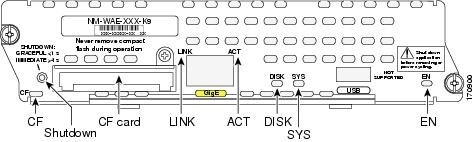





![]() 本書で説明するネットワーク モジュールの基本的なネットワーク パラメータ設定は、CLI を使用して実行できます。詳しい設定手順については、ソフトウェア アプリケーションに含まれるCisco Wide Area Application Services のオンライン ヘルプを参照してください。
本書で説明するネットワーク モジュールの基本的なネットワーク パラメータ設定は、CLI を使用して実行できます。詳しい設定手順については、ソフトウェア アプリケーションに含まれるCisco Wide Area Application Services のオンライン ヘルプを参照してください。
![]() interface integrated-service-engine slot /0
interface integrated-service-engine slot /0 ![]() ip address router-side-ip-address subnet-mask
ip address router-side-ip-address subnet-mask ![]() service-module ip address module-side-ip-address subnet-mask
service-module ip address module-side-ip-address subnet-mask ![]() service-module ip default-gateway gateway-ip-address
service-module ip default-gateway gateway-ip-address 
![]() service-module integrated-service-engine slot /0 status
service-module integrated-service-engine slot /0 status ![]() service-module integrated-service-engine slot /0 session
service-module integrated-service-engine slot /0 session ![]() Ctrl キー を押した状態で Shit キー、6 キー、x キー を押します。
Ctrl キー を押した状態で Shit キー、6 キー、x キー を押します。![]() service-module integrated-service-engine slot /0 session clear
service-module integrated-service-engine slot /0 session clear 

![]() 「Cisco WAAS ネットワーク モジュールのシャットダウンと起動」
「Cisco WAAS ネットワーク モジュールのシャットダウンと起動」
![]() 使用できるコマンド一覧を表示するには、プロンプトで ? を入力します。
使用できるコマンド一覧を表示するには、プロンプトで ? を入力します。![]() コマンドのキーワード オプション一覧を表示するには、コマンドの最後に ? と入力します。(例:Router# service-module integrated-service-engine?)
コマンドのキーワード オプション一覧を表示するには、コマンドの最後に ? と入力します。(例:Router# service-module integrated-service-engine?)![]() それぞれの表では、コマンドを使用できるコンフィギュレーション モード別にコマンドを分類しています。複数のモードで同じコマンドを使用できる場合、それぞれのモードで動作が異なる場合があります。
それぞれの表では、コマンドを使用できるコンフィギュレーション モード別にコマンドを分類しています。複数のモードで同じコマンドを使用できる場合、それぞれのモードで動作が異なる場合があります。![]() 『 Cisco Wide Area Application Services Configuration Guide 』
『 Cisco Wide Area Application Services Configuration Guide 』![]() 『 Cisco Wide Area Application Services Quick Configuration Guide 』
『 Cisco Wide Area Application Services Quick Configuration Guide 』![]() 『 Cisco Wide Area Application Services Command Reference 』
『 Cisco Wide Area Application Services Command Reference 』

![]() いくつかのコマンドは、モジュールやアプリケーションをシャットダウンしたあと、ただちに再起動します。
いくつかのコマンドは、モジュールやアプリケーションをシャットダウンしたあと、ただちに再起動します。

![]() 「interface integrated-service-engine」
「interface integrated-service-engine」![]() 「service-module integrated-service-engine default-boot」
「service-module integrated-service-engine default-boot」![]() 「service-module integrated-service-engine reload」
「service-module integrated-service-engine reload」![]() 「service-module integrated-service-engine reset」
「service-module integrated-service-engine reset」![]() 「service-module integrated-service-engine session」
「service-module integrated-service-engine session」![]() 「service-module integrated-service-engine shutdown」
「service-module integrated-service-engine shutdown」![]() 「service-module integrated-service-engine statistics」
「service-module integrated-service-engine statistics」![]() 「service-module integrated-service-engine status」
「service-module integrated-service-engine status」![]() 「show controllers integrated-service-engine」
「show controllers integrated-service-engine」![]() 指定したスロットの NSE、ラインカード、または MSC のハードウェア情報を表示するには、 slot-number 引数を使用します。MSC でこの引数を使用すると、MSC および MSC にインストールされた各 SPA に関する情報が表示されます。
指定したスロットの NSE、ラインカード、または MSC のハードウェア情報を表示するには、 slot-number 引数を使用します。MSC でこの引数を使用すると、MSC および MSC にインストールされた各 SPA に関する情報が表示されます。![]() バックプレーン、電源モジュール、およびファン モジュールに関するハードウェア情報を表示するには、 chassis キーワードを使用します。
バックプレーン、電源モジュール、およびファン モジュールに関するハードウェア情報を表示するには、 chassis キーワードを使用します。![]() 指定したスロットだけの MSC または SIP のハードウェア情報を表示するには、 slot-number 引数を使用します。
指定したスロットだけの MSC または SIP のハードウェア情報を表示するには、 slot-number 引数を使用します。![]() SPA だけのハードウェア情報を表示するには、このコマンドの show diag subslot slot / subslot バージョンを使用します。
SPA だけのハードウェア情報を表示するには、このコマンドの show diag subslot slot / subslot バージョンを使用します。

 フィードバック
フィードバック